記事ディレクトリ
次のコマンドを使用して、CWP サービスのステータスを開始/停止/再開/表示します。
service cwpsrv start service cwpsrv stop service cwpsrv restart service cwpsrv status
CWP コントロール パネルサービスを開始できませんでした
確かなウェブサイト人的使用WordPressのウェブサイト、VPS を購入して CWP コントロール パネルをインストールし、コマンドを入力して CWP を開始します。
service cwpsrv start
cwpsrv.service fai導いた。
この問題が発生しました:
cwpsrv.service - CentOS Web Panel service (daemon) Loaded: loaded (/usr/lib/systemd/system/cwpsrv.service; enabled; vendor preset: disabled) Active: activating (auto-restart) (Result: exit-code) since Fri 2017-07-28 20:25:39 EDT; 3s ago Process: 2289 ExecStartPre=/usr/local/cwpsrv/bin/cwpsrv -t (code=exited, status=1/FAILURE) Jul 28 20:25:39 server systemd[1]: cwpsrv.service: control process exited, code=exited status=1 Jul 28 20:25:39 server systemd[1]: Failed to start CentOS Web Panel service (daemon). Jul 28 20:25:39 server systemd[1]: Unit cwpsrv.service entered failed state. Jul 28 20:25:39 server systemd[1]: cwpsrv.service failed. -- Unit cwpsrv.service has begun starting up. Jul 28 20:26:10 server cwpsrv[2322]: cwpsrv: [emerg] SL_CTX_use_PrivateKey_file("/etc/pki/tls/private/hostname.key") Jul 28 20:26:10 server cwpsrv[2322]: cwpsrv:configuration file /usr/local/cwpsrv/conf/cwpsrv.conf test failed Jul 28 20:26:10 server systemd[1]: cwpsrv.service: control process exited, code=exited status=1 Jul 28 20:26:10 server systemd[1]: Failed to start CentOS Web Panel service (daemon).
ホスト名を変更すると、ホスト名の証明書と「cwpsrv.service failed.」の問題が解決するはずです。
CWP コントロール パネルからホスト名を再保存すると、新しい証明書とキーが生成されます。
失敗した場合は、SSH で次のコマンド ラインを入力できます。
sh /scripts/generate_hostname_ssl
一部の人々はシンボリックリンクを無駄に使用しているので、完全なパスを追加してください:
sh /usr/local/cwpsrv/htdocs/resources/scripts/generate_hostname_ssl
nginx および apache サービスを開始できない CWP を解決する
CWP コントロール パネルにアクセスできる場合でも、EコマースWeb サイトにアクセスできず、nginx および apache サービスを開始できません。
解決策は、Web サーバーを再インストールすることです。
ステップ 1: CWP コントロール パネルの左側で、[WebServer 設定] → [WebServers の選択] をクリックします ▼
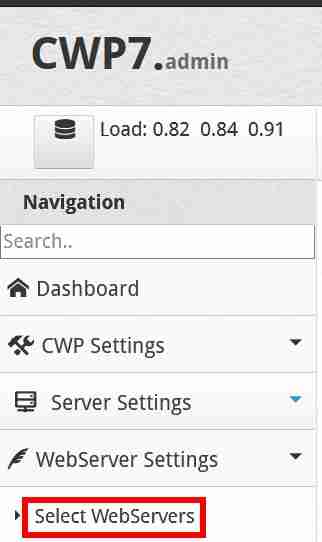
ステップ2:Nginx & Varnish & Apache を選択 ▼

ステップ3:下部にある [Save & Rebuild Configuration] ボタンをクリックして、構成を保存して再構築します。
次にCWPホームページでDashboardのサービス状況を確認▼
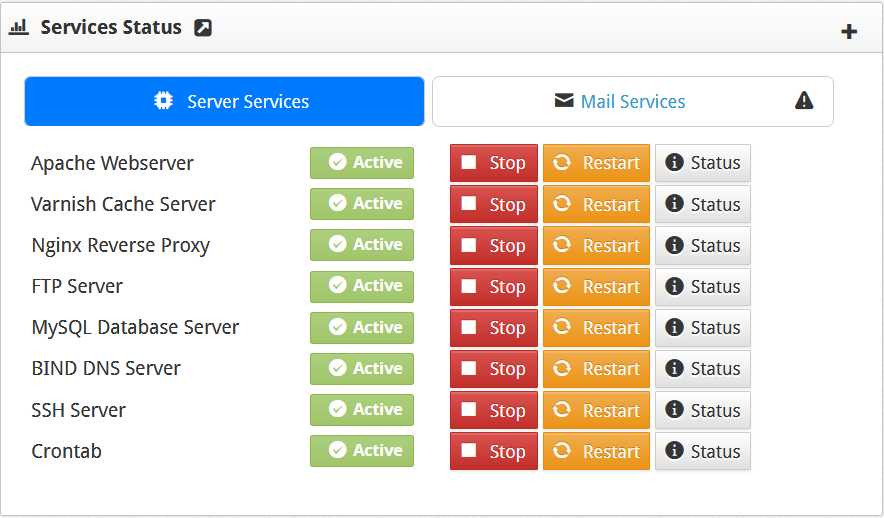
- それらがすべてアクティブ状態であることを確認してください。
Apacheの再構築後、Apacheサービスが有効化されていないと、Apacheサービスを再起動しても起動できません...
してみてください削除して再インストールする Apache サービス yum コマンド ▼
yum remove cwp-httpd yum install cwp-httpd
CWP コントロール パネル サービスの開始に失敗する問題を解決するのは非常に簡単ですか?
Hope Chen Weiliang ブログ ( https://www.chenweiliang.com/ ) は、「CWP コントロール パネルがクラッシュしてアクセスできませんか? CWP サービスの開始/停止/再起動/表示」を共有しました。
この記事のリンクを共有することを歓迎します。https://www.chenweiliang.com/cwl-1437.html
さらに多くの隠されたトリックのロックを解除するには、Telegram チャンネルにぜひご参加ください。
気に入ったらシェアして「いいね!」してください!あなたのシェアと「いいね!」が私たちの継続的なモチベーションです。
